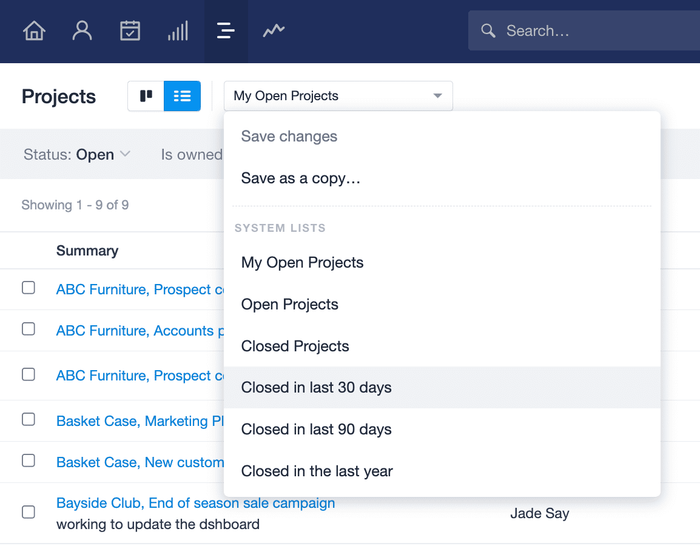Comment modifier un projet
Au cours de la durée de vie d'un projet, il se peut que vous deviez mettre à jour des détails tels que la description ou le propriétaire du projet. Ces modifications peuvent être effectuées à l'aide du bouton Modifier situé à côté du nom du projet.
Comment modifier l’étape d'un projet
Si un projet a été ajouté à un tableau, vous voudrez mettre à jour son étape au fur et à mesure de l’avancée du projet.
Pour ce faire :
- Ouvrez la fiche du projet.
- Utilisez le menu déroulant à droite pour sélectionner l’étape vers laquelle vous souhaitez déplacer le projet.
- La barre de progression située en haut de la fiche du projet sera mise à jour pour correspondre à l'état actuel.
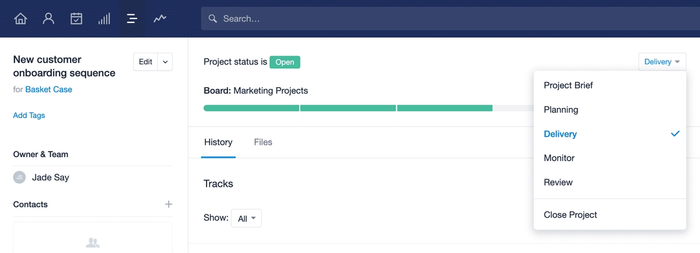
Vous pouvez également mettre à jour l'étape d'un projet à partir de la vue du tableau de bord du projet, en utilisant la fonction glisser-déposer pour déplacer facilement le projet entre chaque étape.
Si vous utilisez plusieurs tableaux de bord, vous pouvez déplacer un projet de son tableau existant vers un autre. Pour ce faire, à partir du tableau des projets, faites glisser la carte Projet vers le bas de la page. Vous y trouverez l'option « Déplacer vers un autre tableau ». Cette opération peut également être effectuée lors de l'édition d'une fiche de projet.
Comment clôturer un projet
Une fois le projet terminé, vous pouvez mettre à jour le statut de votre projet en le clôturant. La clôture d'un projet indique clairement à vos collègues que le projet est terminé tout en conservant toutes les informations importantes enregistrées dans la fiche dans Capsule.
Pour ce faire, lorsque vous visualisez un projet, cliquez sur le bouton Fermer le projet en haut à droite pour mettre à jour son statut. Si le projet dispose d'un tableau/d’une étape dédiée, vous devrez sélectionner l'option Fermer le projet dans la liste déroulante affichée à la place.
Vous pouvez également fermer un projet directement à partir de son tableau de projet en faisant glisser la carte du projet vers le bas de la page. Vous avez alors la possibilité de « fermer » le projet ou de le déplacer vers un autre tableau si vous utilisez plusieurs tableaux de bord.
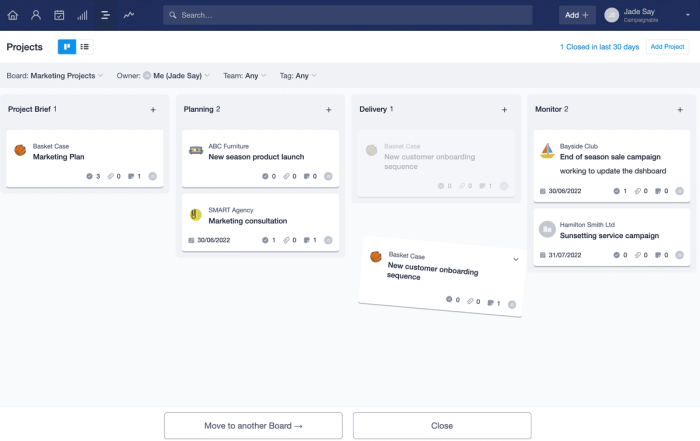
Lorsqu'un projet est fermé, toutes les tâches ouvertes sur le projet, qu'elles fassent partie d'un suivi ou non, deviennent inactives et sont supprimées du calendrier. Nous afficherons un message pour vous en informer lors de la fermeture du projet.
Comment rouvrir un projet ?
Vous pouvez rouvrir un projet à tout moment en utilisant le même bouton qui indiquera désormais Rouvrir le projet. La réouverture du projet activera également toutes les tâches incomplètes, qui réapparaîtront à la fois dans le projet et dans le calendrier.
Comment dupliquer un projet ?
Si vous créez fréquemment le même projet pour un contact particulier, vous pouvez utiliser l'option de duplication du projet afin de gagner du temps lors de la saisie des informations. Pour ce faire, allez dans le projet en questionutilisez le menu ActionsDupliquer
Lors de la duplication d'un projet existant, les détails du nom du projet et du contact lié seront transférés dans le nouveau projet.
Comment trouver un projet fermé
Lorsqu'un projet est clôturé, il reste dans l'historique de tous les contacts liés. Capsule dispose d'un certain nombre de listes de projets fermées standard que vous pouvez utiliser pour trouver facilement ces projets. Si vous devez rouvrir un projet, Capsule vous permet de le retrouver facilement.